MSN不能正常登陆问题的24步解决办法
- 格式:doc
- 大小:24.50 KB
- 文档页数:2
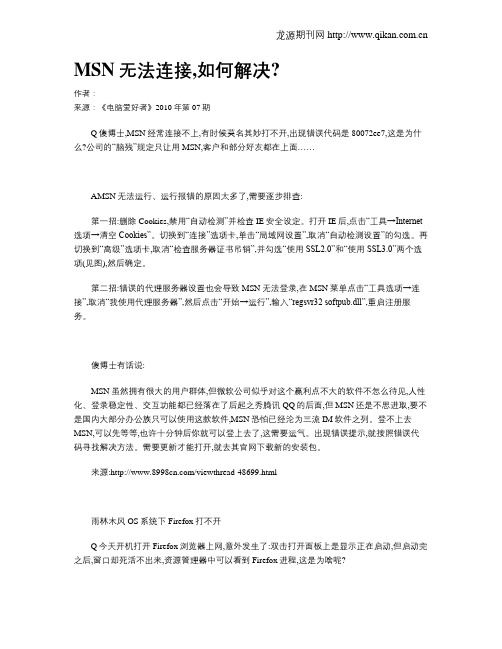
MSN无法连接,如何解决?作者:来源:《电脑爱好者》2010年第07期Q傻博士,MSN经常连接不上,有时候莫名其妙打不开,出现错误代码是80072ee7,这是为什么?公司的“脑残”规定只让用MSN,客户和部分好友都在上面……AMSN无法运行、运行报错的原因太多了,需要逐步排查:第一招:删除Cookies,禁用“自动检测”并检查IE安全设定。
打开IE后,点击“工具→Internet 选项→清空Cookies”。
切换到“连接”选项卡,单击“局域网设置”,取消“自动检测设置”的勾选。
再切换到“高级”选项卡,取消“检查服务器证书吊销”,并勾选“使用SSL2.0”和“使用SSL3.0”两个选项(见图),然后确定。
第二招:错误的代理服务器设置也会导致MSN无法登录,在MSN菜单点击“工具选项→连接”,取消“我使用代理服务器”,然后点击“开始→运行”,输入“regsvr32 softpub.dll”,重启注册服务。
傻博士有话说:MSN虽然拥有很大的用户群体,但微软公司似乎对这个赢利点不大的软件不怎么待见,人性化、登录稳定性、交互功能都已经落在了后起之秀腾讯QQ的后面,但MSN还是不思进取,要不是国内大部分办公族只可以使用这款软件,MSN恐怕已经沦为三流IM软件之列。
登不上去MSN,可以先等等,也许十分钟后你就可以登上去了,这需要运气。
出现错误提示,就按照错误代码寻找解决方法。
需要更新才能打开,就去其官网下载新的安装包。
来源:/viewthread-48699.html雨林木风OS系统下Firefox打不开Q今天开机打开Firefox浏览器上网,意外发生了:双击打开面板上是显示正在启动,但启动完之后,窗口却死活不出来,资源管理器中可以看到Firefox进程,这是为啥呢?A傻博士也遇到过类似问题,不过YLMF OS系统下Firefox的运行还是很稳定的。
有时候添加一些其他的软件源会导致出现这种问题,不妨更新系统,有时能解决奇怪。
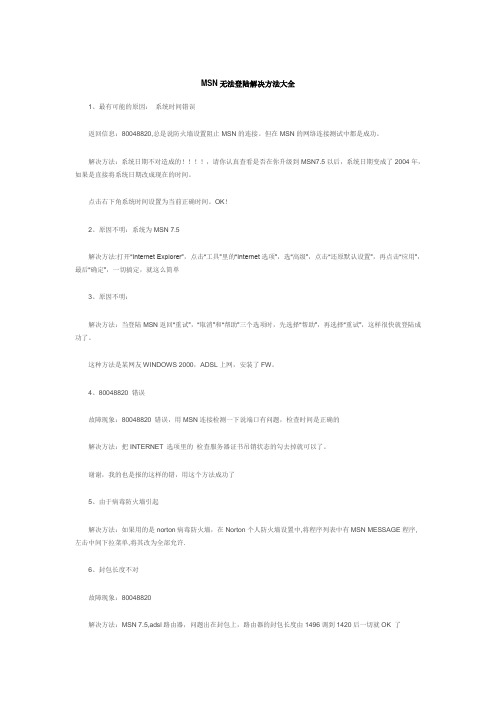
MSN无法登陆解决方法大全1、最有可能的原因:系统时间错误返回信息:80048820,总是说防火墙设置阻止MSN的连接。
但在MSN的网络连接测试中都是成功。
解决方法:系统日期不对造成的!!!!,请你认真查看是否在你升级到MSN7.5以后,系统日期变成了2004年,如果是直接将系统日期改成现在的时间。
点击右下角系统时间设置为当前正确时间。
OK!2、原因不明:系统为MSN 7.5解决方法:打开“Internet Explorer”,点击“工具”里的“Internet选项”,选“高级”,点击“还原默认设置”,再点击“应用”,最后“确定”,一切搞定,就这么简单3、原因不明:解决方法:当登陆MSN返回“重试”,“取消”和“帮助”三个选项时,先选择“帮助”,再选择“重试”,这样很快就登陆成功了。
这种方法是某网友WINDOWS 2000,ADSL上网,安装了FW。
4、80048820 错误故障现象:80048820 错误,用MSN连接检测一下说端口有问题,检查时间是正确的解决方法:把INTERNET 选项里的检查服务器证书吊销状态的勾去掉就可以了。
谢谢,我的也是报的这样的错,用这个方法成功了5、由于病毒防火墙引起解决方法:如果用的是norton病毒防火墙,在Norton个人防火墙设置中,将程序列表中有MSN MESSAGE程序,左击中间下拉菜单,将其改为全部允许.6、封包长度不对故障现象:80048820解决方法:MSN 7.5,adsl路由器,问题出在封包上,路由器的封包长度由1496调到1420后一切就OK 了供参考:登录路由器-〉网络参数-〉WAN口设置-〉在PPPoE高级设置里,把数据包MTU 1492改成1480。
此办法也可解决Foxmail无法发送附件和无法在网页邮件中粘贴附件的问题。
网友提供的其他一些解决方法:可能存在以下情况:- 您的Microsoft .NET Passport 设置不正确。

不能登录微软账户的原因无法登录微软账户可能出现的原因有很多种。
这些原因包括错误的密码、账户被禁用、网络连接问题、安全验证问题等。
下面将详细介绍可能导致无法登录微软账户的原因,并提供相应的解决方法。
1.错误的密码:当用户输入错误的密码时,系统将无法验证用户的身份,导致无法登录微软账户。
用户可以尝试重新输入密码,并确保密码的大小写正确。
解决方法:用户可以尝试使用密码重置选项来更改密码,或者使用另一种验证方式登录,例如使用手机验证码或安全问题回答来验证身份。
2.账户被禁用:如果微软账户违反了服务条款或安全政策,微软可能会对该账户进行禁用,导致无法登录。
解决方法:用户可以联系微软客服或支持团队来解决账户被禁用的问题。
用户需要提供相关的身份验证信息来证明自己的身份,并遵守微软的服务条款和安全政策。
3.网络连接问题:如果用户的网络连接不稳定或遇到问题,可能无法连接到微软账户的服务器,导致无法登录。
解决方法:用户可以尝试重新连接网络,检查网络设置和连接状态,或者尝试使用其他网络连接方式来登录微软账户。
4.安全验证问题:在某些情况下,微软账户可能要求用户进行额外的安全验证,例如使用双因素身份验证或安全问题回答。
解决方法:用户需要按照微软的安全验证流程来完成相关的验证步骤,例如输入手机验证码、使用安全密钥或回答安全问题来验证身份,并完成登录过程。
5.其他原因:除了上述常见的原因外,还有一些其他可能导致无法登录微软账户的原因,例如账户被盗或被篡改、设备或浏览器的兼容性问题等。
解决方法:用户需要及时通知微软并采取相应的安全措施来保护账户的安全,例如更改密码、更新安全设置,或者使用另一种设备或浏览器进行登录。
总之,无法登录微软账户可能涉及多种原因,用户需要根据具体情况选择相应的解决方法。
同时,用户也需要加强账户安全意识,定期更改密码、设置额外的安全验证和保护措施,以保护账户的安全。

解决电脑无法进入登录界面的方法有哪些随着电脑的普及和应用,人们对于电脑的需求也越来越多。
然而,有时我们可能会遇到电脑无法进入登录界面的问题,这将会严重影响我们的正常使用。
针对这个问题,本文将介绍几种解决电脑无法进入登录界面的常见方法。
一、检查硬件连接无法进入登录界面的原因有很多,其中一个可能是硬件连接出现问题。
首先,我们可以检查电脑的数据线是否与显示器连接良好,尝试重新插拔一下数据线,确保连接稳固。
另外,还需要检查电源线是否插入,并确认电源是否正常工作。
有时候电源故障也会导致电脑无法正常启动。
二、重启电脑如果硬件连接没有问题,我们可以尝试重新启动电脑。
通过点击电脑主机上的重启按钮或者长按电源键关机后再打开电脑,可以解决一些由于系统错误或临时故障引起的登录问题。
三、进入安全模式修复如果重启后依然无法进入登录界面,我们可以尝试进入安全模式修复问题。
安全模式是在操作系统启动时运行的简化版本,可以用于排除软件冲突和错误。
一般情况下,我们可以通过按住F8键(或者根据电脑型号按其他指定键)来进入安全模式。
在安全模式下,我们可以运行系统自带的故障排查工具,如系统还原、磁盘检查等,来尝试修复问题。
四、检查病毒和恶意软件恶意软件或病毒也可能导致电脑无法进入登录界面。
在此情况下,我们需要使用安全软件进行全面的病毒扫描。
如果发现有病毒或者恶意软件,及时进行清理和修复,以恢复电脑的正常登录功能。
五、修复操作系统如果以上方法都无法解决问题,我们可以考虑修复操作系统。
首先,我们可以尝试使用操作系统光盘或者U盘进行修复,选择启动修复选项,系统会自动尝试修复操作系统文件。
如果仍无法解决问题,那么我们可以尝试重新安装操作系统。
重新安装操作系统将会清除所有数据,请务必提前备份重要文件。
六、寻求专业帮助如果以上方法都无效,我们就需要考虑寻求专业技术支持。
可以选择联系电脑制造商的客服热线,或者到当地的维修中心寻求帮助。
技术专家将会根据具体情况,提供更专业并针对性的解决方案。

微软账号登录不上的解决方法微软账号是我们在使用微软产品和服务时经常需要登录的账号,但有时候我们可能会遇到无法登录的问题。
本文将为大家介绍一些解决微软账号登录问题的方法。
1. 检查网络连接我们需要确保自己的设备已经连接到互联网。
可以尝试打开其他网页或应用程序,确认网络连接正常。
如果网络连接有问题,可以尝试重新连接或重启路由器。
2. 检查账号和密码确认自己输入的账号和密码是否正确无误。
微软账号的密码是区分大小写的,所以需要注意大小写是否匹配。
可以尝试使用记住密码的功能自动填充密码,避免输入错误。
3. 重置密码如果无法登录是因为忘记了密码,可以尝试使用微软提供的“重置密码”功能。
在登录页面点击“忘记密码”,然后按照提示进行操作。
通常会需要提供一些验证信息,如备用邮箱或手机号码等,以便微软可以确认你的身份并重置密码。
4. 检查账号状态有时候微软账号可能会被锁定或暂时停用,导致无法登录。
这可能是因为账号被怀疑存在安全问题,或者是由于长时间未使用账号。
如果账号被锁定,可以尝试按照提示进行解锁操作。
如果账号被停用,可以联系微软客服获取进一步的帮助。
5. 清除浏览器缓存和cookie有时候浏览器的缓存和cookie可能会导致登录问题。
可以尝试清除浏览器的缓存和cookie,然后重新打开浏览器再次尝试登录。
6. 禁用安全软件和防火墙安全软件和防火墙有时候会阻止某些网站或应用程序的访问,可能会导致登录问题。
可以尝试暂时禁用安全软件和防火墙,然后再次尝试登录微软账号。
7. 尝试其他设备或浏览器如果在某一设备或浏览器上无法登录微软账号,可以尝试在其他设备或浏览器上进行登录。
有时候问题可能只是局限于某一设备或浏览器,切换设备或浏览器可能会解决问题。
8. 找回被盗账号如果发现自己的微软账号被盗,应该立即采取措施找回账号并保护个人信息的安全。
可以通过微软的账号恢复页面或联系微软客服进行账号找回操作。
总结微软账号登录不上可能是由于网络连接问题、账号密码错误、账号被锁定或停用、浏览器缓存和cookie问题、安全软件和防火墙设置问题等引起的。
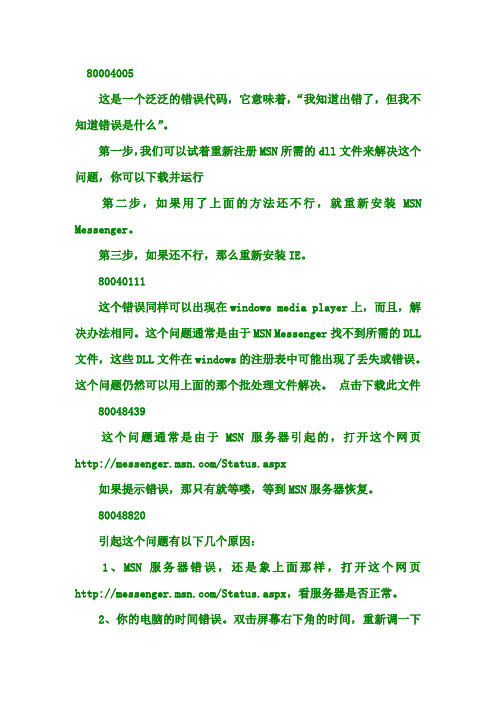
80004005这是一个泛泛的错误代码,它意味着,“我知道出错了,但我不知道错误是什么”。
第一步,我们可以试着重新注册MSN所需的dll文件来解决这个问题,你可以下载并运行第二步,如果用了上面的方法还不行,就重新安装MSN Messenger。
第三步,如果还不行,那么重新安装IE。
80040111这个错误同样可以出现在windows media player上,而且,解决办法相同。
这个问题通常是由于MSN Messenger找不到所需的DLL 文件,这些DLL文件在windows的注册表中可能出现了丢失或错误。
这个问题仍然可以用上面的那个批处理文件解决。
点击下载此文件80048439这个问题通常是由于MSN服务器引起的,打开这个网页/Status.aspx如果提示错误,那只有就等喽,等到MSN服务器恢复。
80048820引起这个问题有以下几个原因:1、MSN服务器错误,还是象上面那样,打开这个网页/Status.aspx,看服务器是否正常。
2、你的电脑的时间错误。
双击屏幕右下角的时间,重新调一下你的电脑时间啦。
3、如果重新调整时间后,错误仍然存在,那么就运行这个批处理文件,。
4、如果你有电脑中有Norton Internet Security这个软件,也会引起这个问题,最好把它卸载了,它的网络规则太严厉,经常引起各种各样的网络问题。
5、如果把Norton Internet Security卸载了还不能解决问题,那就重新安装IE。
8004882a这个问题还是由于MSN服务器引起的,打开这个网页/Status.aspx,看服务器是否正常。
80048848一般来说,出现这个问题,是由于你的互联网连接错误。
如果网络连接正常,那么检查一下防火墙,把防火墙先关掉,看看能不能解决问题。
80048869这个问题,通常是由于你的IE浏览器在离线状态下。
退出MSN Messenger,打开IE,把文件-脱机浏览勾掉。
400bad request
答:400 bad request的意思为:错误请求-请求中有语法问题或者不能满足请求。
主要的意思就是,你访问的页面域名不存在或者请求出现错误。
简单来说,要么就是这网站已经关闭了访问,或者就是你的网络无法连接到该网站。
方法一:
1、首先需要清除cookies和Internet的临时文件:
2、打开浏览器使用其自带的修复功能来进行一键修复。
4、随后就是你浏览的网页本身存在问题,也可以能使网站的服务器有问题,
5、一般这种情况你就只能够等待网站恢复再次登录了。
6、也有可能只是你输入网站域名的时候输入错误了,建议检查一下重新输入。
方法二:
1、如果不是浏览器或网站问题,那可能是网络问题。
2、这就是修改dns来进行解决了。
3、首先在左下角栏中输入“控制面板”将其打开。
4、接着在控制面板中选择“网络和共享中心”选项。
5、此时可以看到自己的网络,点击后打开“属性”。
6、随后双击中间出现的“Internet协议版本4”,在下面勾选“使用下面的DNS服务器地址”来修改。
方法三:
1、还有可能是因为你的系统不支持网络相关部分功能。
MSN无法登录常用解决办法关键字:Messenger 无法登录时间:2/13/2009 10:57:15 AM 作者:麦可乐2008年12月16日,微软MSN宣布在中国正式发布新一代Windows Live网络服务及软件。
作为微软全新推出的新版本即时聊天通讯工具Windows Live Messenger 2009 (即MSN 9.0) 在设计和功能上和之前的版本有了很大不同,这里我们就来简单说说如何简单的自行排查一些在Messenger 2009中可能遇到的问题:无法登录和登录后掉线。
预先准备:准确完整的安装了Windows Live Messenger 2009对于原版的Windows Live Messenger,我们推荐从Windows Live中国首页进行下载(点击下载)全新的Windows Live套件为您提供了Messenger, Mail (桌面邮件客户端), Writer, 照片库, MovieMaker (仅支持Windows Vista), Toolbar,家庭安全设置,Outlook Connector,全面提升您的网络体验!为了获得更好的安装和使用体验,我们可以选择“完全下载”由于Windows Live Messenger 2009采用了全新的界面和内部设计,因此不可避免的和第三方的插件可能会存在冲突。
在遇到了Messenger 新版本无法登录或者登录后即掉线的问题时,那么我们在开始错误分析之前,必须先确认我们在运行的是一个“干净”的Windows Live Messenger。
即确保任何第三方的Messenger插件不在运行。
(例如MSN SHELL,Messenger Plus! 和小i机器人-MSN伴侣等)如果您怀疑之前的Windows Live Messenger 2009安装没有成功,那么可以通过下列方法进行彻底卸载,然后再通过Windows Live中国首页进行下载。
论坛账号无法登录的解决方法
论坛账号无法登录的解决方法如下:
1. 检查网络连接:确保设备已连接到互联网,并且网络连接稳定。
可以尝试访问其他网站,以确认网络是否正常工作。
如果其他网站可以正常访问,那么问题可能出在论坛服务器上,可以稍后再尝试登录,或者联系管理员寻求帮助。
2. 清除浏览器缓存和Cookies:有时候,浏览器缓存和Cookies可能会导致论坛登录失败。
可以尝试清除浏览器的缓存和Cookies,然后重新尝试登录。
3. 检查论坛配置文件:确保论坛的配置文件中的信息正确无误。
可以参考配置示例,检查数据库类型、数据库服务器地址、数据库名、用户名、密码和端口等是否正确。
4. 联系管理员或技术支持:如果尝试了以上方法仍然无法登录论坛,那么可能是服务器端的问题。
建议联系管理员或论坛官方技术支持寻求帮助,他们可以帮助诊断问题并提供解决方案。
5. 确保已经正确输入用户名和密码。
在输入时,请特别注意大小写和空格。
6. 确保账号处于活跃状态。
有些论坛可能会注销或禁用不活跃的账户。
7. 尝试清除论坛应用程序的缓存和数据,然后重新启动应用程序。
这通常可以解决许多常见问题。
以上是论坛账号无法登录的解决方法,希望能够帮助到您。
msn终止访问的解决方法哎呀,说起 MSN 终止访问这事啊,可真是让人有点头疼呢!不过别着急,咱一起来想想办法。
你知道吗,这就好比你常走的一条路突然被封住了,那咱就得找找其他的道儿呀。
MSN 终止访问就像是你特别喜欢的一家小店突然关门了,但是生活还得继续呀,咱不能因为这就不知所措啦。
首先呢,咱得看看是不是自己这边出了啥问题。
就好像你出门,得先检查检查自己是不是带齐了东西,鞋子有没有穿好。
检查一下网络连接呀,是不是有什么设置不对劲啦。
有时候可能就是一些小细节没注意到,就导致访问不了啦。
要是确定自己这边没问题,那可能就是 MSN 那边的事儿啦。
这时候咱就得想想别的替代方案咯。
就好比你原本每天都喝牛奶,突然牛奶没了,那你可以试试豆浆呀,或者果汁呀,总不能就不喝东西了吧。
比如说,现在有很多其他的通讯工具呀,微信、QQ 啥的,它们也都挺好用的呀。
它们就像是另一种口味的饮料,说不定你一试就喜欢上了呢。
咱可以把原来在 MSN 上的朋友都转移到这些新的工具上,这样不就又能和大家保持联系啦。
或者呢,你也可以去网上找找看有没有类似 MSN 的其他软件。
这就好像你去逛街,一家店没有你想要的东西,那你就多逛几家呗。
说不定还能发现比 MSN 更好用的呢。
再不然呀,你要是实在割舍不下 MSN,那也可以试着联系一下MSN 的官方客服呀,问问他们到底是怎么回事,有没有什么解决办法。
这就跟你去问店家,为啥你喜欢的东西不卖了是一个道理嘛。
反正呀,办法总比困难多。
MSN 终止访问虽然让人有点郁闷,但咱可不能被这点小事难住呀。
就像咱走路遇到了一个小水坑,咱要么跨过去,要么绕过去,总不能就站在那不动了吧。
咱得积极面对呀,别因为这就觉得天都塌了。
这世界这么大,通讯工具这么多,还能没有适合咱的啦?咱要相信,总能找到一个让咱满意的解决办法的。
加油哦!别被这点小挫折打倒啦!。
01.双击时间,检查日期和时间是否正确设置。
02.确认帐号和密码是正确的。
03.IE工具菜单~Internet 选项~连接~局域网设置~不勾选自动检测设置、不勾选
为LAN使用代理服务器。
04.IE工具菜单~Internet 选项~删除文件、删除 Cookies。
05.IE工具菜单~Internet 选项~高级~不勾选检查服务器证书吊销~勾选使用 SSL 2.0~勾选使用 SSL 3.0。
06.开始~运行~regsvr32 softpub.dll / mssip32.dll / initpki.dll / msxmls.dll
07.MSN Messenger工具菜单~选项~连接~不勾选我使用代理服务器。
08.打开443、1863端口。
或:删除防火墙里MSN访问项~打开MSN登陆~等防火墙询
问你再选通行。
09.如果您为局域网使用 ICS 或路由器,则可能需要调整一些设置或更新硬件/固件驱
动程序。
10.如果您的 Passport 未被识别,请登录 Passport 站点:
,并确认在该处可被识别。
如果在该处可被识别,但仍不能登录到 .NET Messenger Service,请稍后再试。
也可以检
查服务器状态页以查看服务器的最新信息。
11.如果在Passport 站点仍然不可识别,请到这里:
/memberservice.srf,然后选择“我忘记了密码”。
12.如果上面还不行,关掉MSN~开始~运行~%appdata%\Microsoft~在打开的文件夹
里把MSN Messenger的子文件夹删掉~重新启动MSN。
或:进入Documents and Settings\你的登陆帐号\Application Data\Microsoft下,有个MSN Messenger目录,把它(分帐号的,就和qq一样)删除再登录看看
13.先用web方式登陆:
https:///ppsecure/uisecure.srf?id=10,登陆成功后再登陆本机MSN客户端。
14.UPDATE本机的WIN系统和MSN版本。
15.Internet Explorer 6.0 2800 1106 SP1 下载这个补丁安装:
/downloads/details.aspx?FamilyID=70530968-b59a-47c0-90d
3-0c884910bc97&displaylang=zh-cn
16.重新注册一个hotmail邮箱,用新的邮箱登陆。
17.WIN98用户到这里下载一个文件:
/downloads/msimg32.dll,存到 \Windows\System。
如果此文件已经存在,选覆盖,然后再启动MSN 。
18.IE属性的高级上,把安全里的“检查服务器证书吊销”、“检查下载的程序签名”
的勾去掉,或者“还原默认设置”就行了,在WIN98有效。
19.检查服务器证书吊销,把所有的证书吊销全没有选中,退出MSN后重登。
20.打开msn→选项(msn上的工具栏)→连接→高级设置→会看到四种连接方式,留一种,去掉其余三种,一个个试。
21.MSN的工具~选项~连接设置~取消代理设置。
22.用MSN7.5简体中文绿色精简版可以登陆。
23.把DIRECTX版本升级到8.0以上。
24.Win9X系统:找到
HKEY_LOCAL_MACHINE\System\CurrentControlSet\Services\Class\NetTrans\0000\ 主键,在下面建立字符串键名为MaxMTU,键值为1450(十进制)。
WinNT系统:找到
HKEY_LOCAL_MACHINE\System\CurrentControlSet\Services\Tcpip\Parameters\主键,在其中建立MTU键名,类型是REG_DWORD,键值为1450(十进制)。
Win2000系统:在
HKEY_LOCAL_MACHINE\System\CurrentControlSet\Services\Tcpip\Parameters\ Interfaces \(﹖﹖﹖﹖﹖﹖﹖﹖﹖)中建立MTU键名,类型是REG_DWORD,键值为1450(十进制),其中括号()中的“﹖﹖﹖﹖﹖﹖﹖﹖﹖”为一串数值,指本机连接服务器的那块局域网网卡对应的字符串,可通过查看它右边的IPAddress的值是否等于你设的那个网卡IP来找出它。